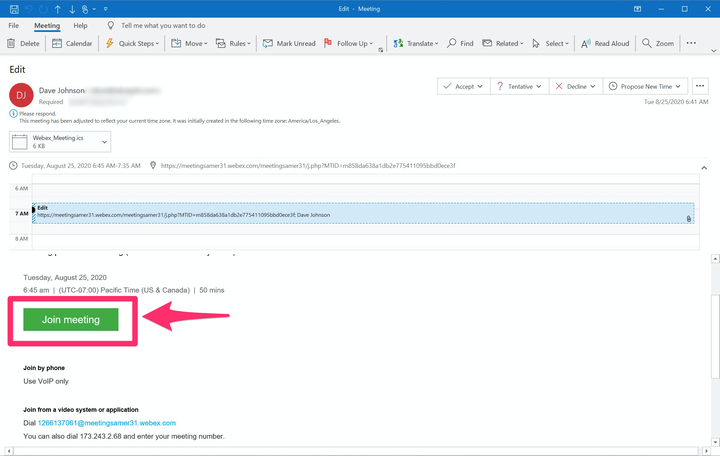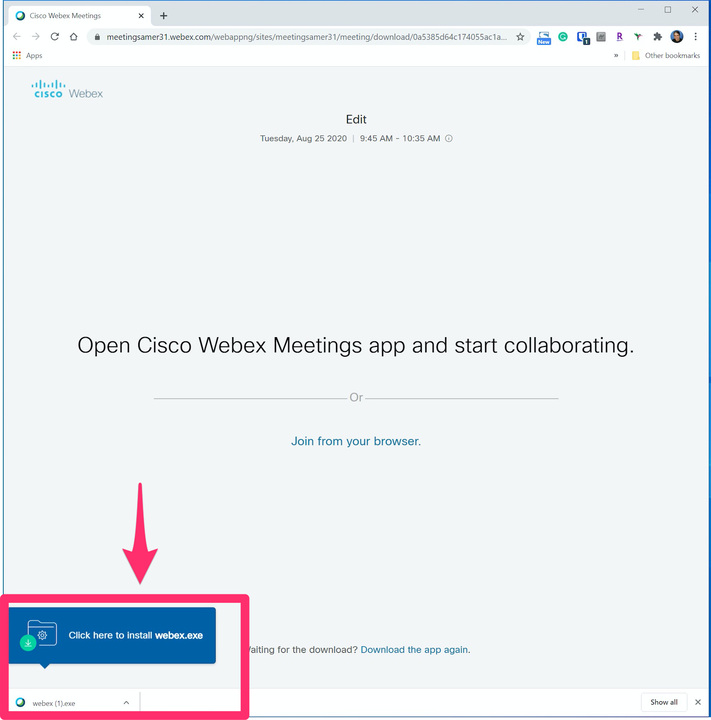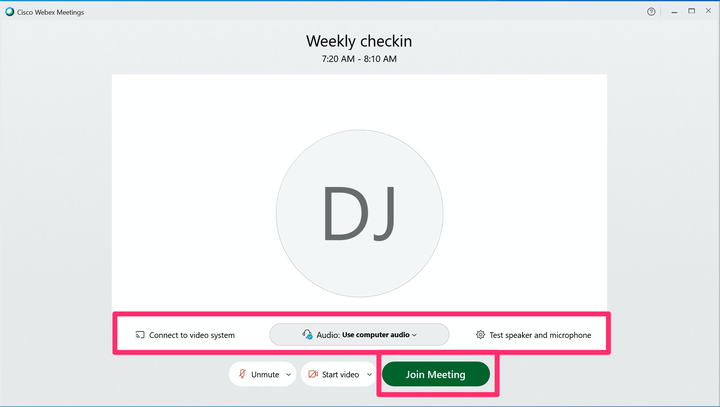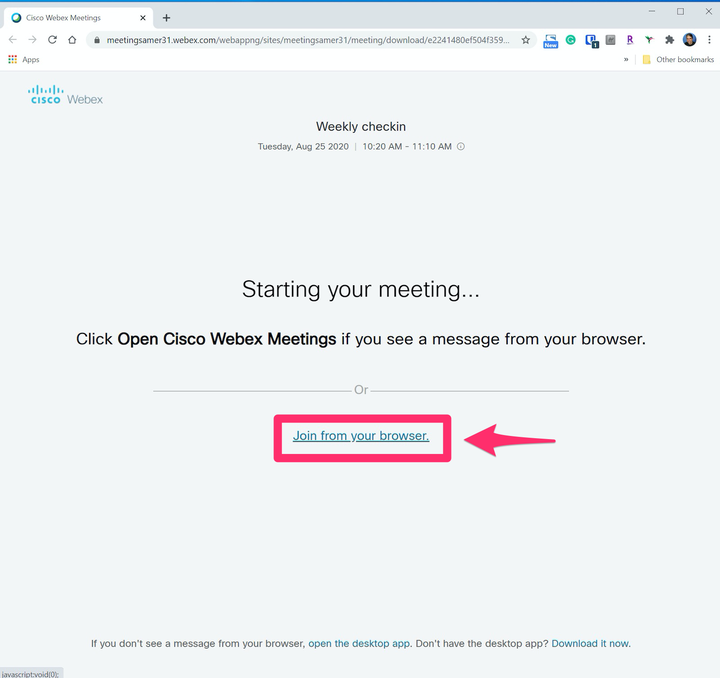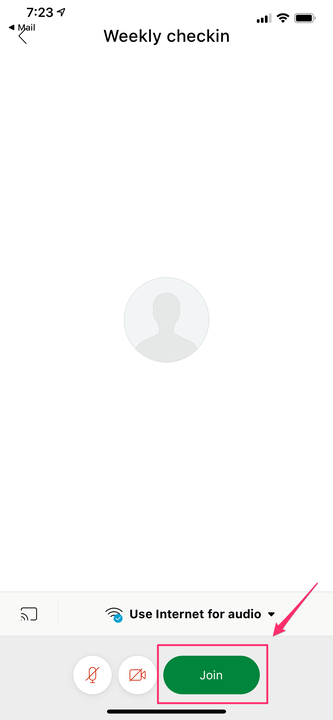Como entrar em uma reunião Webex de qualquer dispositivo
- Você pode ingressar em uma reunião Webex usando o aplicativo de desktop, um navegador da Web ou o aplicativo móvel.
- Se o organizador estiver usando um plano Webex pago, você também terá a opção de discar do seu telefone para uma chamada de reunião somente de voz.
- Se você quiser usar um aplicativo para ingressar na reunião, o Webex solicitará que você o instale no momento apropriado.
Você pode ingressar em uma videoconferência Webex usando um navegador da Web, o aplicativo de desktop Webex, um aplicativo móvel em seu telefone ou até mesmo somente áudio usando apenas uma chamada telefônica.
Não importa como você planeja participar, você precisará do convite por e-mail, então comece por aí.
Como entrar em uma reunião Webex usando o aplicativo de desktop
1. Abra o convite da reunião em seu aplicativo de e-mail e clique em “Participar".
Não importa como você está entrando em uma reunião Webex, ela começará com o convite por email.
2. Se esta for a primeira vez que você participa de uma reunião Webex em seu computador, o Webex solicitará automaticamente que você baixe o aplicativo. Clique no instalador no centro de download do seu navegador para instalar o aplicativo.
Execute o instalador que deve ser baixado para você automaticamente.
3. Siga as instruções para inserir seu endereço de e-mail e outras informações, se solicitadas.
4. Você pode ser solicitado a digitar uma senha para a reunião. Em caso afirmativo, você pode encontrá-lo no convite por e-mail.
5. Na janela de reunião Webex, configure o áudio e o vídeo para a reunião. Você pode escolher se deseja usar o áudio do seu computador, discar com seu telefone ou até mesmo inserir seu número de telefone e fazer com que o Webex ligue para você para estabelecer o áudio da reunião.
6. Você também pode mostrar ou ocultar o vídeo e escolher se deseja iniciar a chamada com áudio ou silenciar o microfone.
7. Quando estiver pronto, clique em "Participar da reunião".
Defina as configurações da reunião e clique em "Participar da reunião".
Você não precisa instalar ou usar o aplicativo para desktop. Se preferir, você pode fazer a reunião inteiramente do seu navegador de internet.
1. Abra o convite da reunião em seu aplicativo de e-mail e clique em “Participar”.
2. Em vez de instalar o aplicativo para desktop, clique em "Entrar no seu navegador".
Se você não quiser usar o aplicativo para desktop, basta clicar na opção para entrar no seu navegador.
3. Na janela de reunião Webex, configure o áudio e o vídeo para a reunião. Você pode escolher se deseja usar o áudio do seu computador, discar com seu telefone ou até mesmo inserir seu número de telefone e fazer com que o Webex ligue para você para estabelecer o áudio da reunião.
4. Você também pode mostrar ou ocultar o vídeo e escolher se deseja iniciar a chamada com áudio ou silenciar o microfone.
5. Quando estiver pronto, clique em "Participar da reunião".
Como entrar em uma reunião Webex usando um aplicativo móvel
Você pode entrar em uma reunião Webex do seu dispositivo iPhone, iPad ou Android. Antes de começar, instale o aplicativo Webex para iOS ou o aplicativo Webex para Android.
1. Abra o convite da reunião em seu aplicativo de e-mail e clique em “Participar”. O aplicativo Webex será iniciado automaticamente.
2. No aplicativo Webex, escolha mostrar ou ocultar seu vídeo e se deseja iniciar a reunião com o áudio silenciado.
3. Quando estiver pronto, toque em "Participar".
O aplicativo móvel facilita a entrada em uma reunião Webex enquanto estiver longe do seu PC.
Como entrar em uma reunião Webex usando apenas o áudio do telefone
Abra o convite da reunião em seu aplicativo de e-mail e procure a seção chamada “Participar por telefone” e avalie suas opções. Dependendo do plano Webex do host, pode haver uma opção para discar e entrar por telefone. Em caso afirmativo, basta discar um dos números fornecidos. Digite o número da reunião e a senha incluídos no convite.
No entanto, se o host estiver usando um plano Webex gratuito, isso pode não ser uma opção e você precisará ingressar usando um dos outros métodos acima.